
- •Оглавление
- •Введение
- •1. Текстовый процессор microsoft word 2003
- •1.1. Назначение и классификация компьютерных программ для работы с текстами
- •1.2. Окно программы Word 2003
- •Строка состояния
- •Горизонтальная и вертикальная линейки
- •Панели инструментов
- •Перемещение просматриваемой страницы в окне Word
- •Полосы прокрутки
- •1.3. Просмотр документа
- •Обычный режим
- •Режим разметки
- •Режим структуры
- •Режим чтения
- •Во весь экран
- •Масштаб изображения документа
- •Разделение окна приложения на две области
- •Отображение нескольких открытых документов
- •1.4. Создание, открытие и сохранение документа Создание нового документа
- •Открытие документа
- •Работа с несколькими открытыми документами
- •Сохранение документа
- •Закрытие документа
- •1.5. Ввод и редактирование текста Курсор ввода и указатель мыши
- •Разбивка текста на абзацы
- •Режимы вставки и замены
- •Непечатаемые символы
- •Выделение фрагмента текста
- •Буфер обмена
- •Перемещение/копирование и удаление фрагмента документа
- •1.6. Поиск, замена символов, фрагментов текста и параметров форматирования Поиск фрагментов текста
- •Замена фрагментов текста
- •Поиск и замена параметров форматирования
- •Выбор шрифта и его форматирование
- •1.7. Форматирование абзаца
- •Отступы, выступы и интервалы
- •Выравнивание строк
- •Область задач Показать форматирование
- •Копирование формата символов или абзаца
- •1.8. Создание списков Маркированный и нумерованный список
- •Многоуровневый список
- •1.9. Стили и шаблоны Назначение стиля
- •Выбор стиля
- •Стили заголовков
- •Использование шаблона при создании документа
- •Создание шаблона
- •1.10. Подготовка документа к печати
- •Параметры страницы
- •Поля страницы
- •Предварительный просмотр документа перед печатью
- •Печать документа
- •2. Электронные таблицы microsoft excel
- •2.1. Назначение и область применения электронных таблиц
- •2.2. Элементы окна Microsoft Excel
- •Рабочая область электронной таблицы
- •2.3. Основные понятия, используемые при работе с электронной таблицей
- •Листы и книги
- •2.4. Создание документа Excel
- •2.5. Данные, хранимые в ячейках электронной таблицы Типы данных
- •Ввод данных в ячейку
- •Ввод текста
- •Форматирование символьных данных в ячейках
- •Ввод чисел
- •Форматы отображения чисел
- •Конвертирование числовых данных хранящихся как текст в числа
- •Отображение данных в ячейках таблицы
- •Быстрое заполнение повторяющихся записей в столбце
- •2.6. Редактирование таблицы
- •Копирование и перемещение содержимого ячеек
- •2.7. Средства Автозаполнения Использование маркера заполнения
- •Создание прогрессии
- •2.8. Выполнение вычислений по формулам
- •Операторы, используемые в Microsoft Excel
- •Назначение используемых в Excel операторов
- •Арифметические операторы
- •Примеры использования арифметических операторов
- •Ввод формулы в ячейку
- •Абсолютная и относительная ссылка
- •Внешние и удаленные ссылки
- •Копирование формул
- •Стандартные функции Excel
- •Использование ссылок в функциях
- •Выполнение расчета с использованием стандартных функций
- •Примечание
- •Сообщение об ошибке
- •2.9. Обнаружение и исправление ошибок в выполненных расчетах
- •Нахождение ячеек, влияющих на заданную ячейку
- •Окно контрольного значения
- •2.10. Защита ячеек, листов и книг
- •Защита ячеек
- •Защита листов
- •Защита книги
- •2.11. Построение диаграмм
- •Общие сведения о построении диаграмм
- •2.11.1. Построение диаграммы с помощью мастера
- •Выбор типа и вида диаграммы
- •Корректирование размеров источника данных диаграммы
- •Легенда
- •Редактирование диаграммы
- •2.11.2. Автоматическое построение диаграммы
- •2.11.3. Использование диаграмм для анализа данных
- •3. Система управления базами данных microsoft access
- •3.1. Основные понятия и определения теории баз данных
- •3.2. Виды структур данных
- •3.3. Системы управления баз данных и их функции
- •3.4. Разработка баз данных
- •3.4.1. Постановка задачи. Требования к информационным системам (ис)
- •3.4.2. Проектирование базы данных
- •3.4.3. Описание таблиц базы данных туристического агентства
- •3.5. Система управления реляционными базами данных ms Access
- •3.6. Технология работы с ms Access
- •3.6.1. Объекты ms Access
- •3.6.2. Таблицы – основа базы данных
- •3.6.3. Характеристики свойств полей
- •3.6.4. Создание таблицы с помощью мастера таблиц
- •3.6.5. Создание таблицы путем ввода данных
- •3.6.6. Связи между таблицами
- •3.6.7. Ввод информации в базу данных
- •3.6.8. Поиск информации в базе данных
- •3.6.9. Использование фильтров
- •3.6.10. Запросы
- •Вычисляемые поля в запросах
- •Параметрические запросы
- •Итоговые запросы
- •Перекрестные запросы
- •Модификация с помощью запросов на изменение
- •3.6.11. Формы в ms Access
- •3.6.12. Отчеты в ms Access
- •3.6.13. Обмен данными с другими приложениями
- •4. Технология подготовки компьютерных презентаций
- •4.1. Виды презентаций
- •4.2. Этапы создания презентаций
- •4.3. Общие сведения о программе презентаций ms PowerPoint
- •4.4. Создание простейшей презентации
- •4.5. Создание специальных эффектов
- •Задания по формированию компетенций
- •Информационные технологии в менеджменте юнита 2
3.6.8. Поиск информации в базе данных
Поиск и предоставление данных из БД – одна из основных задач СУБД. Естественно, средства, позволяющие извлечь информацию, достаточно многообразны. На рис. 3.17 приведена классификация этих средств. В зависимости от информационной потребности можно использовать простые приемы поиска данных или более сложные, позволяющие формировать непростые критерии отбора.
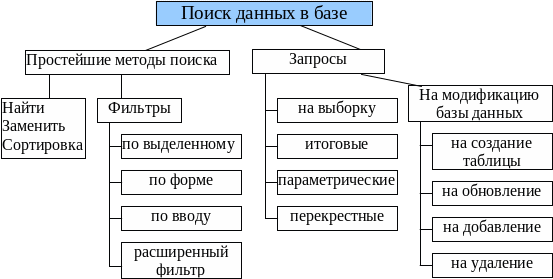
Рис. 3.17. Классификация средств извлечения информации из БД
К простейшим видам
поиска относится использование команд
Правка – Найти и Правка –
Заменить или кнопка
![]() .
В условиях поиска могут быть использованы
операции сравнения
(>, <, <=, >=,
=, <>), а также подстановочные символы:
*, ?, !, [ ], #.
.
В условиях поиска могут быть использованы
операции сравнения
(>, <, <=, >=,
=, <>), а также подстановочные символы:
*, ?, !, [ ], #.
3.6.9. Использование фильтров
Фильтр – это способ показать в окне только те записи БД, которые удовлетворяют требованиям пользователя. Фильтры – это одноразовые запросы, без имени. Они просты в использовании. Можно применять фильтры к таблице, запросу или форме, но фильтруются всегда данные только одной таблицы. В фильтре отображаются все поля.
В СУБД MS Access несколько видов фильтров.
Для установки
фильтров необходимо выполнить команду
Записи – Фильтр или воспользоваться
одной из кнопок на панели инструментов
![]() .
.
Они позволяют соответственно:
установить фильтр по выделенному;
изменить фильтр;
применить/удалить фильтр.
Кроме того, существует фильтр, который устанавливается при помощи вызова контекстного меню на нужном поле таблицы – это фильтр по вводу.
Фильтр по
выделенному. Необходимо выделить
фрагмент содержимого нужного поля и
установить фильтр одним из способов:
Записи – Фильтр – Фильтр по
выделенному, инструмент
![]() ,
контекстное меню – Фильтр по выделенному.
В результате останутся записи, совпадающие
по этому полю или по его части. В исходной
таблице Договоры выделим код тура
12 (рис. 3.18) и нажмем на соответствующую
пиктограмму.
,
контекстное меню – Фильтр по выделенному.
В результате останутся записи, совпадающие
по этому полю или по его части. В исходной
таблице Договоры выделим код тура
12 (рис. 3.18) и нажмем на соответствующую
пиктограмму.
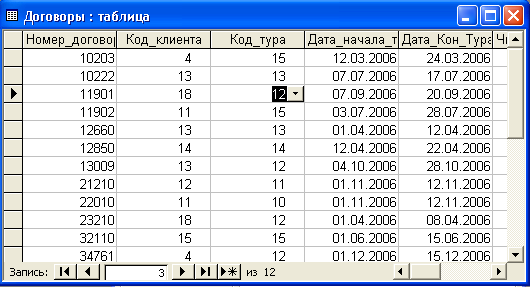
Рис. 3.18. Содержимое таблицы Договоры
В результате этих действий таблица сокращается и отображает данные только по выделенному коду тура (рис. 3.19).

Рис. 3.19. Отфильтрованные данные
Инструмент
![]() приведет таблицу к исходному виду.
приведет таблицу к исходному виду.
Фильтр по форме или изменение фильтра. При использовании фильтра по форме получается свернутая в строку пустая таблица с пиктограммой списка в каждом поле, где можно задать критерий отбора. В критерии можно использовать и логические операторы AND, OR, NOT.
Например, нужно в
БД Туризм просмотреть только те
записи, в которых Дата начала тура
после 01.06.2006. Нужно открыть таблицу
Договоры. Нажать кнопку
![]() .
В поле Дата начала тура набрать
условие >#01.06.06# (рис. 3.20), имея в виду,
что константы типа Дата/Время заключаются
в #. В результате на экране останутся
только соответствующие критерию записи
(рис. 3.21). Эти действия произведем
для отфильтрованных данных (код тура
12).
.
В поле Дата начала тура набрать
условие >#01.06.06# (рис. 3.20), имея в виду,
что константы типа Дата/Время заключаются
в #. В результате на экране останутся
только соответствующие критерию записи
(рис. 3.21). Эти действия произведем
для отфильтрованных данных (код тура
12).

Рис. 3.20. Строка таблицы, в которой можно задать условия фильтрации
После этого нужно нажать кнопку Применить фильтр .
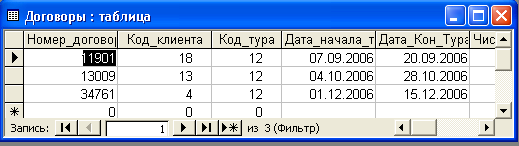
Рис. 3.21. Результат отбора данных
Инструментом сортировки можно найденные записи упорядочить.
Фильтр по вводу. Устанавливается при помощи вызова контекстного меню на нужном поле таблицы. Может применяться в таблицах и формах. Позволяет найти записи, удовлетворяющие нескольким условиям одновременно.
Расширенный фильтр. Вызывается командой Записи – Фильтр – Расширенный фильтр. В окне бланка фильтра пользователь имеет возможность создать фильтр, введя условия отбора, с помощью которых из всех записей в открытой форме или таблице выделяется подмножество, удовлетворяющее данным условиям. Кроме того, в бланке фильтра задается порядок сортировки для одного или нескольких полей.
